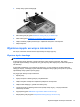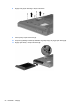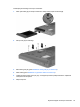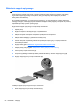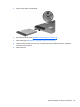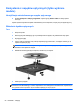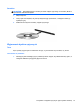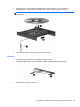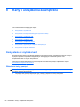HP Notebook PC User Guide - Linux
Table Of Contents
- Witamy
- Poznawanie komputera
- Połączenia sieciowe
- Klawiatura i urządzenia wskazujące
- Multimedia
- Zarządzanie energią
- Wyłączanie komputera
- Ustawianie opcji zasilania
- Korzystanie z zasilania z baterii
- Wyświetlanie informacji o poziomie naładowania baterii
- Wkładanie i wyjmowanie baterii
- Ładowanie baterii
- Przedłużanie czasu pracy baterii
- Zarządzanie niskimi poziomami naładowania baterii
- Rozpoznawanie niskich poziomów naładowania baterii
- Rozwiązywanie problemu niskiego poziomu naładowania baterii
- Aby rozwiązać problem niskiego poziomu naładowania baterii, w sytuacji gdy dostępne jest zewnętrzne ...
- Rozwiązywanie problemu niskiego poziomu naładowania baterii, w sytuacji gdy dostępna jest naładowana ...
- Aby rozwiązać problem niskiego poziomu naładowania baterii, gdy nie są dostępne źródła zasilania
- Aby rozwiązać problem niskiego poziomu naładowania baterii, w sytuacji gdy nie można wyłączyć trybu ...
- Oszczędzanie energii baterii
- Przechowywanie baterii
- Utylizowanie zużytej baterii
- Wymiana baterii
- Korzystanie z zewnętrznego źródła zasilania prądem przemiennym
- Napędy
- Karty i urządzenia zewnętrzne
- Moduły pamięci
- Zabezpieczenia
- Backup and Recovery
- Program Computer Setup (BIOS) i zaawansowana diagnostyka systemu
- MultiBoot
- Rozwiązywanie problemów i wsparcie
- Rozwiązywanie problemów
- Nie można uruchomić komputera
- Ekran komputera jest pusty
- Oprogramowanie działa nieprawidłowo
- Komputer jest włączony, ale nie odpowiada
- Komputer jest bardzo ciepły
- Nie działa urządzenie zewnętrzne
- Połączenie sieci bezprzewodowej nie działa
- Taca dysku optycznego nie otwiera się, by można było wyjąć dysk CD lub DVD
- Komputer nie wykrywa napędu optycznego
- Dysk nie jest odtwarzany
- Film nie jest wyświetlany na wyświetlaczu zewnętrznym
- Proces wypalania dysku nie rozpoczyna się lub zatrzymuje przed zakończeniem
- Kontakt z obsługą klienta
- Etykiety
- Rozwiązywanie problemów
- Czyszczenie komputera
- Specyfikacje
- Wyładowania elektrostatyczne
- Indeks
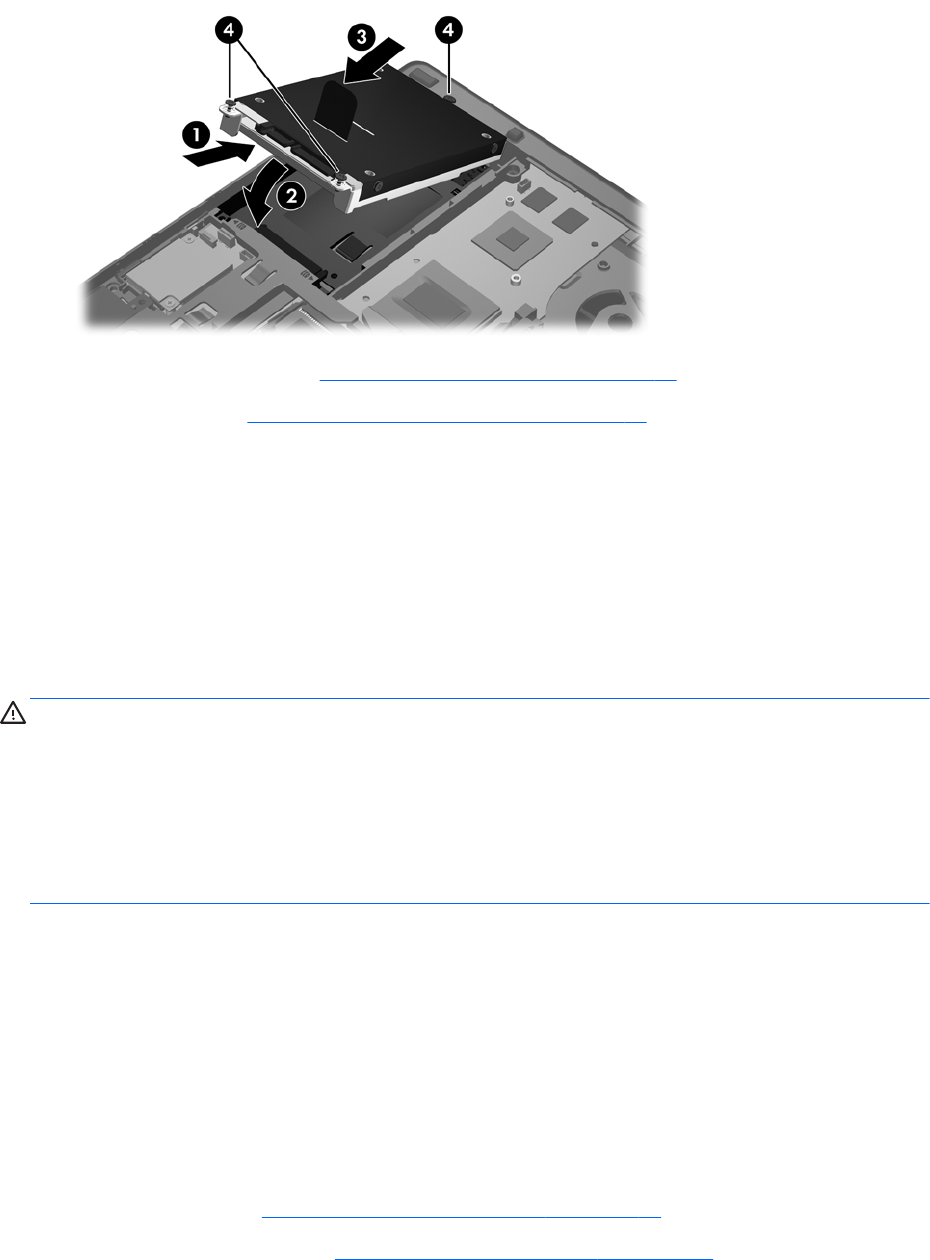
3. Dokręć śruby dysku twardego (4).
4. Załóż dolną pokrywę (patrz Zakładanie dolnej pokrywy na stronie 48).
5. Włóż baterię (patrz
Wkładanie i wyjmowanie baterii na stronie 40).
6. Odłącz zasilanie prądem przemiennym i urządzenia zewnętrzne od komputera.
7. Włącz komputer.
Wymiana napędu we wnęce rozszerzeń
We wnęce rozszerzeń można umieścić dysk twardy lub napęd optyczny.
Wymiana dysku twardego
OSTROŻNIE: Aby zapobiec utracie informacji lub zawieszeniu systemu:
Przed wyjęciem dysku twardego z wnęki rozszerzeń należy wyłączyć komputer. Nie należy
wyjmować dysku twardego z komputera, który jest włączony albo znajduje się w stanie wstrzymania
lub hibernacji.
W przypadku wątpliwości, czy komputer jest wyłączony, czy też znajduje się w stanie hibernacji,
należy go włączyć, naciskając przycisk zasilania. Następnie należy wyłączyć komputer za pomocą
odpowiedniej funkcji systemu operacyjnego.
Aby wyjąć dysk twardy z wnęki rozszerzeń:
1. Zapisz pracę.
2. Wyłącz komputer i zamknij pokrywę z wyświetlaczem.
3. Odłącz wszystkie zewnętrzne urządzenia podłączone do komputera.
4. Odłącz kabel zasilający z gniazda sieci elektrycznej.
5. Umieść komputer na płaskiej powierzchni spodnią stroną do góry, z wnęką rozszerzeń
skierowaną do siebie.
6. Wyjmij baterię (patrz
Wkładanie i wyjmowanie baterii na stronie 40).
7. Zdejmij dolną pokrywę (patrz
Zdejmowanie dolnej pokrywy na stronie 47).
Wymiana napędu we wnęce rozszerzeń 51